Avant l’omniprésence des routeurs pour accéder à Internet, à l’époque des modems commutés et de l’absence de connectivité sans fil sur les ordinateurs de bureau, il fallait choisir manuellement la connexion à utiliser. Je me souviens encore de mes erreurs lorsque, ne comprenant pas l’utilité de cette option, je la modifiais plus que nécessaire. Aujourd’hui, le Wi-Fi est privilégié pour sa facilité d’utilisation et l’absence de câbles. Cependant, les ordinateurs portables sont toujours équipés de ports Ethernet et il est courant de les utiliser, parfois même préférés au Wi-Fi. Il n’est pas rare de voir des utilisateurs connectés via Ethernet au bureau, tout en laissant le Wi-Fi activé pour rester connecté lors de déplacements. Si vous vous trouvez dans ce cas, voici comment configurer Windows 10 pour qu’il privilégie la connexion Ethernet lorsqu’elle est disponible, et bascule sur le Wi-Fi uniquement en l’absence de câble.
Cette méthode fonctionne sur Windows 7, 8, 8.1 et 10. Commencez par ouvrir le Panneau de configuration et cliquez sur « Modifier les paramètres de la carte » dans la barre latérale gauche.
Une nouvelle fenêtre s’affichera, listant toutes les connexions disponibles, qu’elles soient Ethernet ou Wi-Fi. Appuyez sur la touche « Alt » pour faire apparaître les menus de cette fenêtre. Ensuite, cliquez sur « Avancé » puis sélectionnez « Paramètres avancés… ».
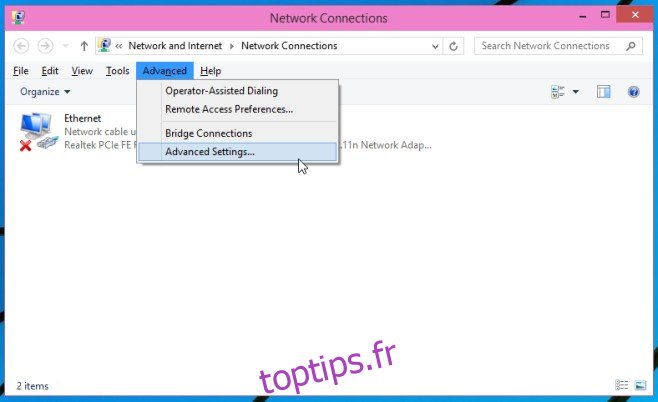
Dans la fenêtre « Paramètres avancés », les types de connexions sont listés dans la section « Connexions ». Sélectionnez « Ethernet » et utilisez les flèches situées sur la droite pour remonter « Ethernet » en haut de la liste. Cliquez ensuite sur « OK ». Désormais, Windows privilégiera la connexion Ethernet pour accéder à Internet plutôt que le Wi-Fi.
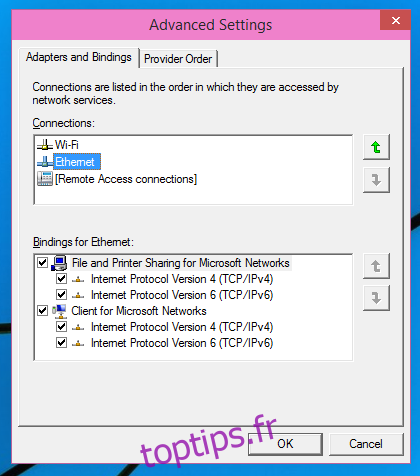
Vous pouvez toujours modifier l’ordre des connexions si vous souhaitez inverser la priorité. Cette modification ne permettra pas de basculer instantanément d’Ethernet à Wi-Fi sans interruption, mais elle évitera d’avoir à activer ou désactiver le Wi-Fi manuellement pour que l’Ethernet soit privilégié lorsque les deux sont disponibles.